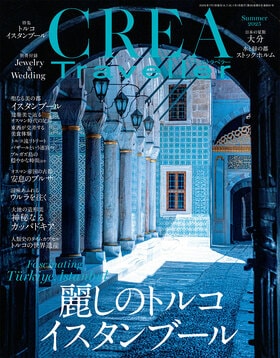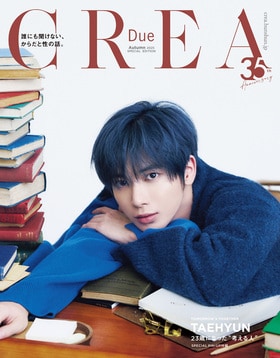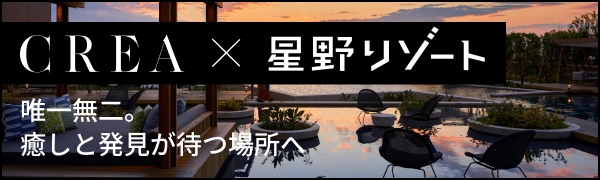それは、「選択」ボタンと「再生」ボタンを同時に5秒押し続けるというものです。これにより、リモートでFire TV Stickを再起動できますので、わざわざ本体のあるところまで足を運んで、電源ケーブルを抜き差しする手間から解放されます。

その3:Fire TV Stickの通信速度をチェックして問題点を把握
Fire TV Stickで再生中の動画が途切れる場合、本体側ではなくインターネット接続環境に原因があることもしばしばです。これらを確認したければ「開発者ツールメニュー」にあるスピードテストで、現在の接続ステータスを診断することをおすすめします。
「開発者ツールメニュー」を呼び出すには、「選択」ボタンを1秒間押した状態のまま、ナビゲーションボタンの「下」を同時に3秒間押しっぱなしにし、両方から指を離したあと3本線の「メニュー」ボタンを押します。
これによって表示される「開発者ツールメニュー」の中に、通信速度をチェックするためのスピードテスト機能があります。これを実行してみて、現在の通信速度に問題ありと判定されれば、ネットワーク環境の改善を検討してみましょう。

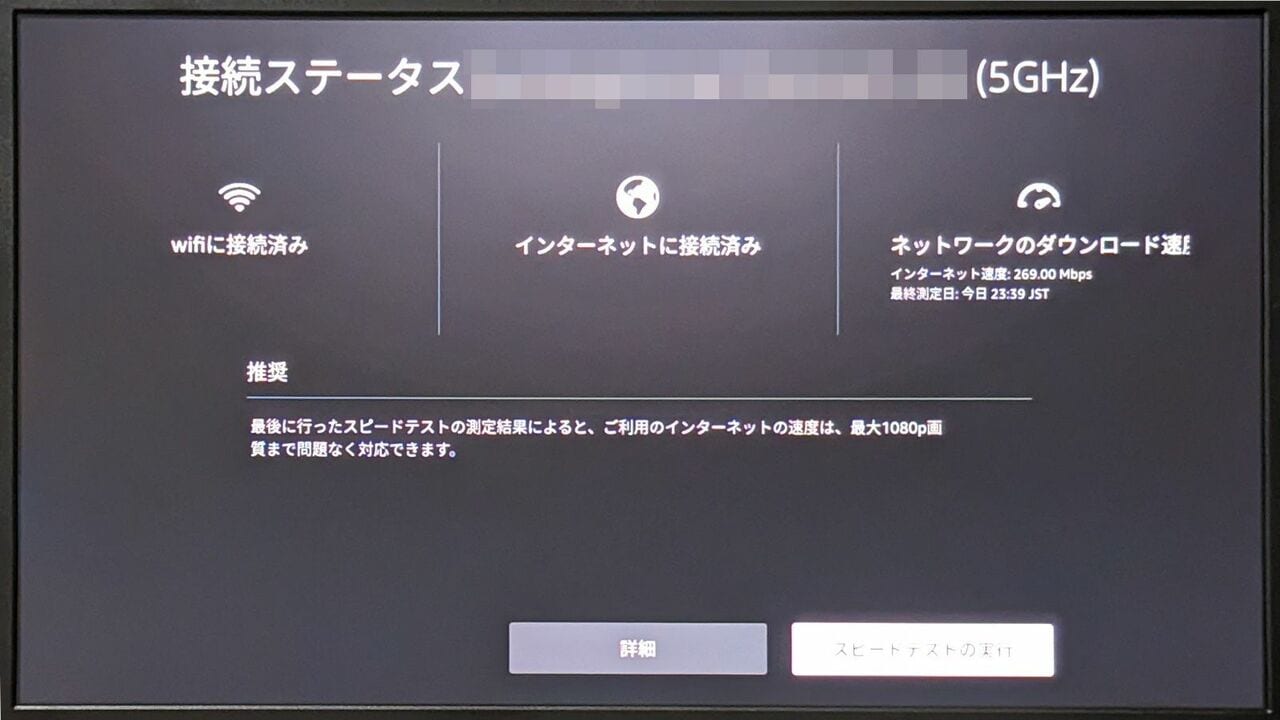
その4:Fire TV Stickの利用環境をリアルタイム表示する
Fire TV Stickには「オーディオ/ビデオの診断」など、現在のステータスを表示するメニューがいくつか用意されていますが、設定画面のさまざまな場所に分散していることに加えて、動画再生中に表示できないため、使い勝手はいまいちです。
前述の「開発者ツールメニュー」の中にある「System X-Ray」を使えば、ディスプレイの解像度、リフレッシュレート、メモリ容量および使用量、接続先のネットワーク名、通信速度などの情報を、画面に常時表示させておけます。
これならば、操作のたびにこれらの値がどのように変化するのか、リアルタイムでチェックできますので、うまく動作しない場合も原因追求が容易になります。
2022.12.16(金)
文=山口 真弘